本文主要是介绍PC使用U盘装系统笔记,希望对大家解决编程问题提供一定的参考价值,需要的开发者们随着小编来一起学习吧!
一.老毛桃装机
适合以前的非最新的电脑,最新的电脑使用这种软件,会出现:启动项无法识别U盘、winpe界面无法识别硬盘、重装系统后重启失败
1、 下载老毛桃软件
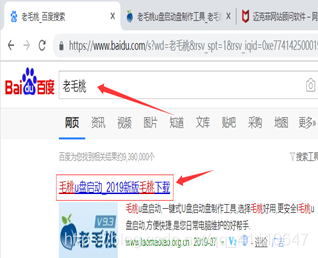
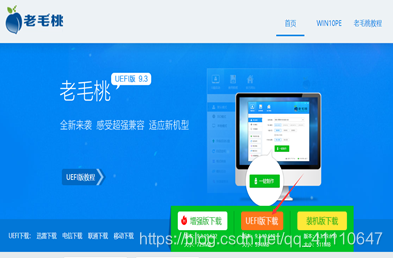
2、 安装 -> 双击下一步直到装好(U盘做好了记得卸载)
3、 打开老毛桃,U盘插到电脑上,默认配置即可,点击一键制作
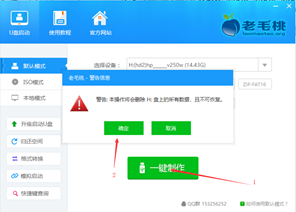
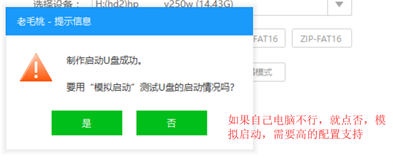
4、 百度 MSDN,我告诉你,操作系统->选择你要的,这里以win10为例->在想要的版本下点击详细信息(win10才有版本区别)->复制中间的下载链接到迅雷->下载系统镜像文件
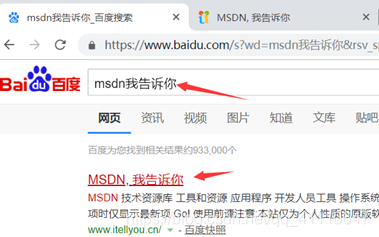
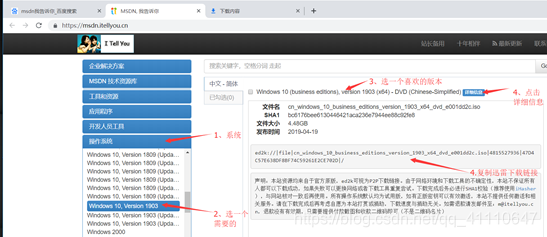
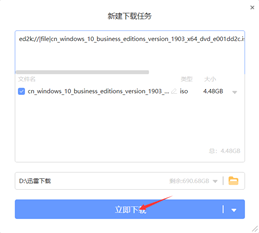
注:第5步到第6步不同的电脑不一样,同时也不一定非要做
5、 开机电脑不停按F12、或者是Fn+F12(每一个厂家的都不一样,不知道的百度),直到出现系统启动选择界面,不同的电脑不一样
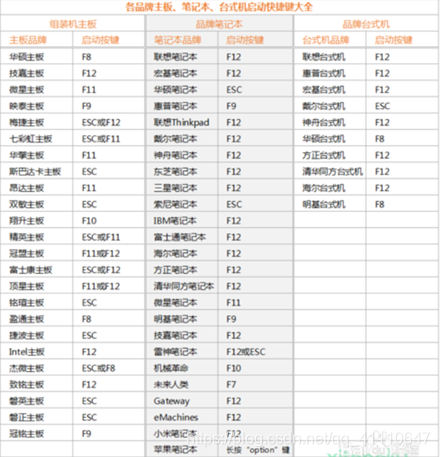
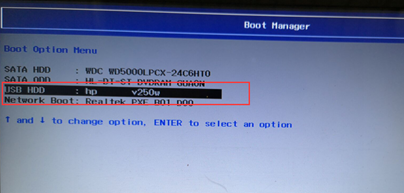
6、 第5步就出现了这种方式的致命问题,bios识别不了U盘,解决方法有两个:1.换第二种方式、2.修改系统bios,但是记得在系统重装好了重启系统配置完成之后,一定要改回来。
这里先讲修改BIOS方式,同时修改的内容,也是如果电脑原本的系统是win10想要改为win7系统的修改。
注:系统从win10换为win7,一定要确定你的电脑支持win7,不然会出现不能识别硬盘、USB不能用、触摸板失效等等问题,不致命,但是很恶心。
首先,将电脑关机,开机点F2、或者Fn+F2,进入BIOS修改,如果BIOS有以下选项,就需要修改,没有则略过,更多百度“win10改win7 bios设置”
1)Secure Boot改成Disabled,禁用安全启动,部分机型需设置BIOS密码才可以修改Secure Boot,找到Set Supervisor Password设置密码
2)CSM改成Enable或Yes或ALWAYS,表示兼容
3)OS Mode Selection设置为CSM OS
4)Boot mode或UEFI mode或Boot List Option改成Legacy,表示传统启动方式
5)OS Optimized Defaults改成Disabled或Other OS,禁用默认系统优先设置
6)Advanced选项下Fast BIOS Mode设置为Disabled
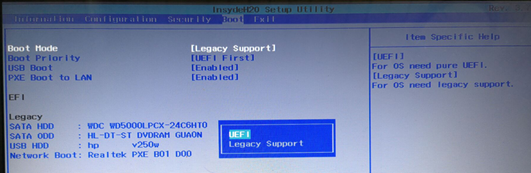
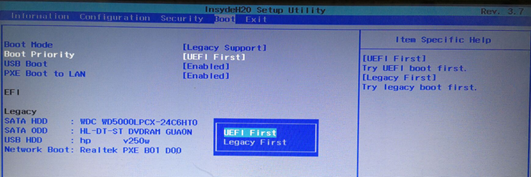
Win10与win8采用的是UEFI的启动模式与引导模式,win7之下采用老版的启动引导模式。
小米是设置为这样:
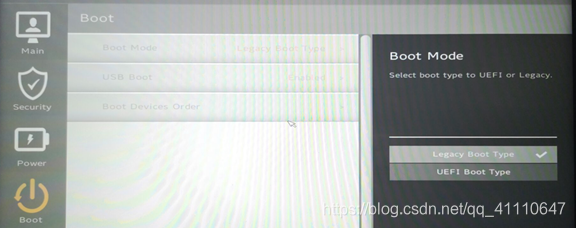
设置好了按F10,保存重启,此时在点击不停按F12、或者是Fn+F12,进入启动项选择界面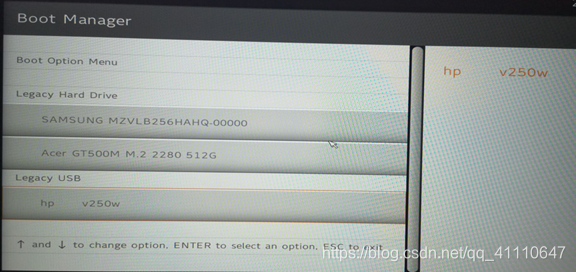
此时,发现很神奇,就多了USB的启动选项,选择启动就可以了。
简而言之:这一步不是必要的,必要的条件:
- 启动项没有识别U盘,没有U盘选项,当然前提是你的U盘已做成启动盘并且已经插上。
- 系统从win10改为win7,当然不仅仅这一步就可以,后面还有,装系统水很深。
7、 选择从U盘启动后,如果是装win7以上系统,一般选择第二项,如果安装XP系统选择第三项,使用上下键选择,回车键确定选择
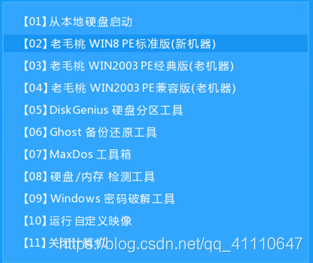
8、 如果是win10改win7或者是win7改win10,这一步必须做。修改硬盘格式,不需要格式化硬盘,不过修改的时候不要把U盘改了。Win7一下的系统采用MBK格式,win8以上GUID格式。

9、 如果安装win7原版系统,需要将这两个文件提前考入除C盘外的盘中,因为原装WIN7,没有驱动程序,会导致装好系统无法联网使用USB等,这里使用驱动精灵离线版本,带着网卡驱动。
10、 打开装机工具开始安装
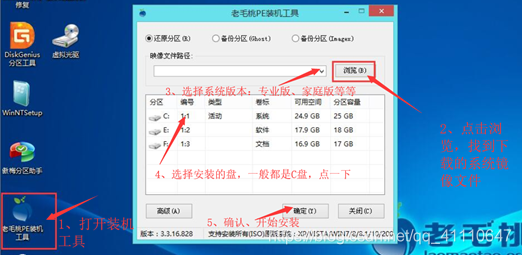
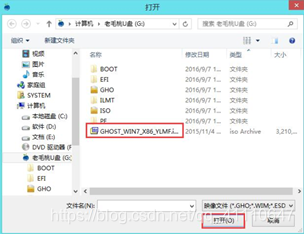
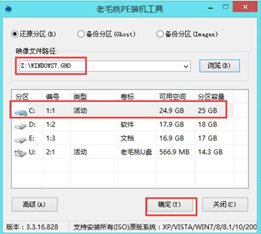
11、 安装好了,会重启进入系统初始化界面,根据自己的需求和爱好进行设置就可以了,开机之后,如果无法联网,就使用第9步的文件。10485438.png)如果没有大部分驱动,建议在驱动精灵装好网卡驱动之后,安装好其余的驱动。
12、 在第6步因为无法识别U盘而修改了bios的话,记得改回来哦。
13、 Win10可参考:http://www.laomaotao.org/jiaocheng/92/upzwin10.html
二.微pe方式
支持新电脑、新硬盘
1、 下载
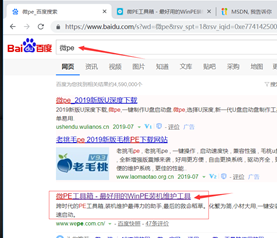
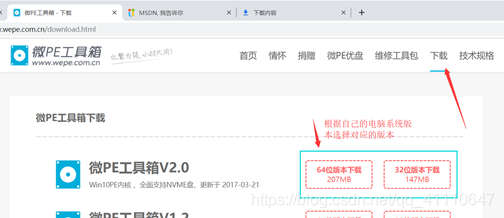
2、 下载好系统
3、 安装双击->选择安装到U盘->立刻安装进U盘->开始制作,等待制作结束
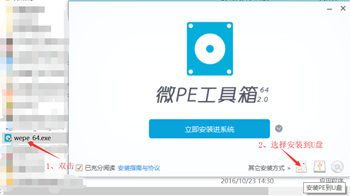
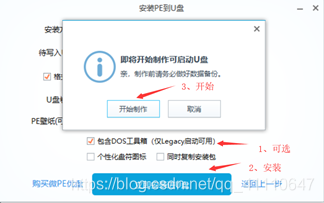
4、 开机进入选择项,选择微PE工具箱回车。
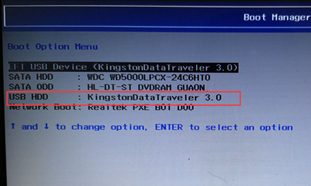
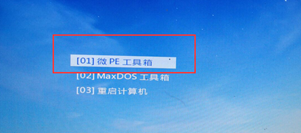
5、 如果还是需要硬盘格式修改,跟上面一样的

6、 开始安装,打开工具->选择系统镜像->选择安装位置->开始安装,安装好了系统重启。
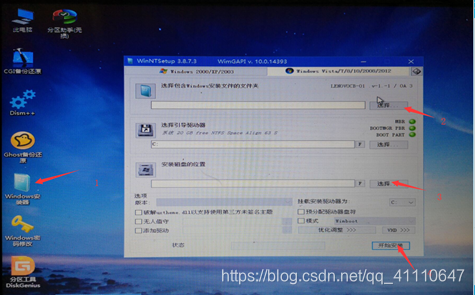
7、 重启系统后设置,跟第一种方式的最后类似。
驱动精灵离线版 链接:https://pan.baidu.com/s/1XLeCyG6oBvRtzk0S-UF_Hg
提取码:l44f
这篇关于PC使用U盘装系统笔记的文章就介绍到这儿,希望我们推荐的文章对编程师们有所帮助!





